качи Резервният, където се съхраняват и как се прехвърлят на друго устройство - Iphone

Не знам за вас, но за мен съдържанието на паметта на моя iPhone 5s са много по-скъпо на устройството. Ако сте го купили веднъж, можете да си купите втори и трети път, но и години натрупан информация, за да се възстановят, ако е възможно, да го направят не е лесно.
Установени бизнес контакти. поверителните записки с пароли за сметки и данни за кредитни карти, семейни снимки и планират календара - всичко това за мен е безценен. Ето защо, аз се грижим за архивирането iPhone и редовно го правя с всички налични средства: в качи. iCloud и iMazing. Но за да направите резервно копие - това е само половината от историята - вие също се грижи за неговата безопасност.
Фактът, че тя представлява резервно копие на iPhone, това, което тя съдържа и как да го създаде, ние сме били казал тук. както се казва:
«Повтора est матер Studiorum» (Повторението - майка на обучение), като по този начин си припомним:
Резервната iPhone / iPad, - това е архив с почти всички от информацията, съхранявана в устройството, както и неговите настройки. Backup може да се използва за прехвърляне на ново устройство замяна или кражба или повреда на старите, но също така и за възстановяване на данните след пренаписване.
Ето защо, резервно копие на iPhone / iPad, всеки път, когато синхронизирате устройството си с качи. Копието iCloud се създава автоматично, когато устройството е свързано към източник на захранване, Wi-Fi мрежа с достъп до интернет и заключени.
Не забравяйте, че за всяко устройство създава само едно резервно копие на качи. Нова архивиране в рамките на същия IOS версия замества предишния. По този начин, всяка версия на IOS, можете да създадете само един iPhone или iPad, архивиране.

Къде магазини качи резервни копия на iPhone и IPAD на вашия Windows или Mac компютър
Основното, но не е единственият инструмент за създаване на iPhone и IPAD е резервната качи. С него можете да създадете обикновена или криптиран копие от данните за парола, която се съхранява на системния дял на твърдия диск на път:
- Windows
- Windows XP: C: \ Documents и Settings \ потребителско име данни на приложението \ Apple Computer \ MobileSync \ Backup \ \

Забележка: Ако папката не се появи, отидете на "Control Panel -> Folder Options -> View" и Покажи скритите файлове и папки (Покажи скритите файлове, папки и дискове).
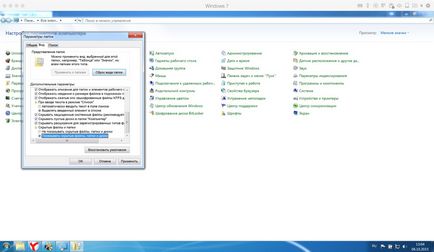

Това резервно копие представлява папка с името на 40 знака (букви и цифри), които съдържат голям брой файлове, без разширение (файлово разширение инж.). Имената на файловете се състоят също от 40 знака. Други програми, в допълнение към качи, архивиране на файлове не са признати.

Как да определим какво iPhone / iPad, създал това резервно копие качи
Информация за устройството, за което е създаден архива се записва в «Info.plist» файл. Този файл е във всяка папка, за да копирате.
За идентифициране на устройството:

Добре, резервно копие на iPhone намерен, но държат на системния диск (където има една операционна система) е неподходяща (скъпи), а дори и опасно.
Защо това не се препоръчва за съхраняване на резервни копия на iPhone / iPad, на системния диск
качи архиви не трябва да се съхраняват на диск система, защото:
- Размерът на резервната папка iPhone / iPad, копия могат да достигнат десетки GB.
Така например, размерът на архива от моите iPhone 5s с 16 GB памет, наполовина пълни, е около 1 GB. Ако имате няколко IOS-устройства с големи обеми от данни, общият размер на резервни копия може да работи в десетки GB. Съхранявайте ги на системния дял на традиционния твърд диск с въртящ се шпиндел. който обикновено е най-малката, е да крадат времето си - намалена производителност на компютъра. Ако говорим за SSD. от скоростта на работата му не е количеството свободно място маркиран ефект, но разходите за единица продукция на склад (в парично изражение) на диска е няколко пъти по-висока от традиционното. - А софтуер бъг в операционната система може да доведе до повреда на компютъра (не зареждане) и необходимостта да преинсталирате системата или форматиране на твърдия диск. Това ще доведе до загуба на цялото съдържание на системата диск, включително безценни архиви.
За да намали загубата на данни за провал в операционната система и подобряване на работата на компютъра, се премести на резервната на друг твърд диск или друг твърд диск. Нормално движение (Cut -> Paste) «MobileSync» съдържанието на папка от качи резервни копия на резултатите няма да се откажат - в качи не може да промени пътя до архивите. Налице е един необичаен начин - с помощта на символни връзки.
Как да прехвърля качи резервно копие на друг диск в Windows 7, 8 и 10
- Близки качи.
- Копиране или преместване на папката «C: \ Users \ потребителско име \ AppData \ Roaming \ Apple Computer \ MobileSync \ Backup \» на друго устройство (на мястото на потребителското име по негова собствена). Във всеки случай, копирате папката някъде другаде.


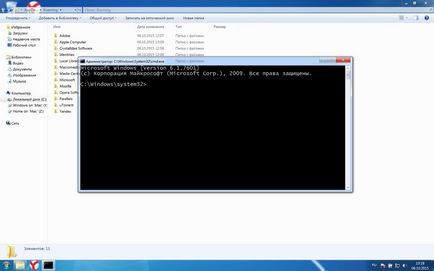
- "Как" - бившата местоположението на "Backup" папка на системния диск;
- "Къде" - нов път към папката с архива.
например:
mklink / г "C: \ Users \ Александър Varakin \ AppData \ Roaming \ Apple Computer \ MobileSync \ Backup" D: \ качи \ Backup
Вместо "Александър Varakin" въведете вашето потребителско име. Ако има пространства в пътя (тук - Apple Computer), тя трябва да бъде ограден в кавички ( ""). За да се избегне писането на пътя ръчно плъзнете в желаната папка в прозореца на командния ред. Натиснете «Въведете» (Enter).



Създаване на символни връзки означава, Windows може да се започне с Windows Vista. В Windows XP, за това има безплатна програма Junction.
Как да прехвърля качи на резервни копия на друго устройство в Windows XP
- Близки качи.
- Копиране или преместване на папката «C: \ Users \ потребителско име \ AppData \ Roaming \ Apple Computer \ MobileSync \ Backup \» на друго устройство (на мястото на потребителското име по негова собствена). Във всеки случай, по-добре да се копират в папката някъде другаде.
- Извадете «Backup» папка на системния диск на (където архивите са били преместени).
- Изтеглете Junction връзка. разархивирайте, например, в основата на устройството "С".
- Започнете командния ред "smd.exe" с администраторски права ( "Старт" -> "Търсене на програми и файлове" -> "CMD" -> Щракнете с десния бутон, за да отворите контекстното меню на "cmd.exe" файл и изберете "Run като администратор "). В заглавието прозореца на командния ред трябва да бъде дадена "Администратор: От: /Windows/System32/cmd.exe».
- В командния ред въведете следната команда:
- "Как" - бившата местоположението на "Backup" папка на системния диск;
- "Къде" - нов път към папката с архива.
Пример :: \ Junction \ junction.exe "C: \ Users \ Александър Varakin \ AppData \ Roaming \ Apple Computer \ MobileSync \ Backup" D: \ качи \ Backup -s
Как да прехвърля качи на резервни копия на друго устройство в Mac OS X
За Mac компютри с резервна функция с помощта на вградения в машина софтуер или от трета страна OS X Време iBackup и ChronoSync проблем с безопасността резервната не е толкова широко разпространен, но все още е полезен на някого.
На Mac OS X в процедурата е малко по-лесно:
- Пълно качи (щракнете с десния бутон върху иконата качи на подсъдимата скамейка и изберете "Изход").
- В програмата за търсене, щракнете върху клавиш «Shift + Cmd + G» и в прозореца, който се появява в "Иди в папка", въведете текста: «/ Library / Application Support / MobileSync /» и кликнете върху "Go" (или натиснете «влезе») ,

Въ -s / томове / vash_disk / Backup / Library / Application \ Support / MobileSync /,
където "/ vash_disk / Backup» замени пътя към нова резервна папка.
Път ръчно, не можете да отпечатате, просто плъзнете в желаната папка в прозореца на терминала.


Прехвърлено на друг дискови архиви, които ще бъдат на разположение на качи до преинсталиране на операционната система, след което те водят, ще трябва да пресъздаде.
Както можете да видите, няма нищо по-трудно да се намери резервно копие на качи на компютър Windows или Mac. Не е трудно да се движат и "тежки" резервни копия на друг диск (дял или външен диск) и ги свързваме с качи с помощта на символни връзки.